Wenn Sie einen Chromecast oder einen Chromecast-fähigen Fernseher haben, können Sie mit Ihrem Google Home Mini steuern, was auf diesen Geräten wiedergegeben wird, und das alles mit der Kraft Ihrer Stimme. Sie müssen Ihren Chromecast und Ihren Google Home Mini im selben Wi-Fi-Netzwerk einrichten und sicherstellen, dass Sie auf beiden im selben Google-Konto angemeldet sind – und dann diese Anleitung befolgen, um Ihre Geräte zu verknüpfen.

1. Öffnen Sie die Google Home-App auf Ihrem Smartphone oder Tablet.
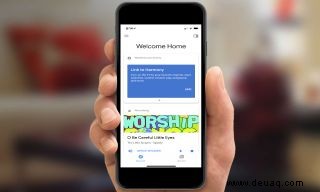
2. Tippen Sie oben links auf die Menüschaltfläche.
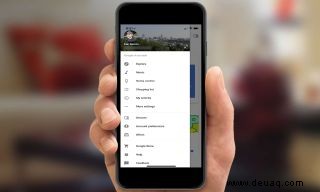
3. Tippen Sie auf Weitere Einstellungen.
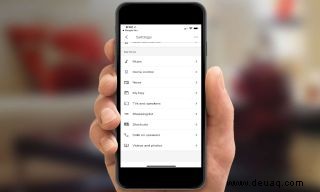
4. Scrollen Sie nach unten zu TV &Lautsprecher und tippen Sie darauf.
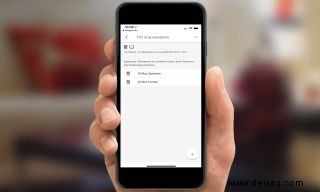
5. Tippen Sie unten rechts auf die Schaltfläche „Hinzufügen“ (+) und es beginnt mit der Suche nach Chromecast-fähigen Geräten in Ihrem Netzwerk.
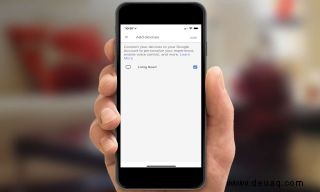
6. Sobald alle Geräte gefunden wurden, vergewissern Sie sich, dass neben dem Gerät, das Sie verknüpfen möchten, das Kontrollkästchen aktiviert ist, und tippen Sie dann oben rechts auf Hinzufügen.
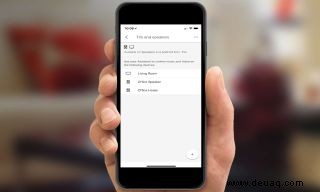
7. Das Gerät sollte in Ihrer Liste der angeschlossenen Fernseher und Lautsprecher erscheinen. Sie können jetzt Befehle wie „Play Avengers Infinity War-Trailer im Wohnzimmer abspielen“ eingeben, und das zugehörige Video wird auf diesem Gerät abgespielt. Sie können auch nur Audio abspielen oder eine Diashow mit Fotos anzeigen. Darüber hinaus können Sie die Lautstärke regeln, die Wiedergabe anhalten und vieles mehr. Google stellt eine umfangreiche Reihe von Dokumenten zur Verfügung, die alle Befehle erklären, die Sie verwenden können.